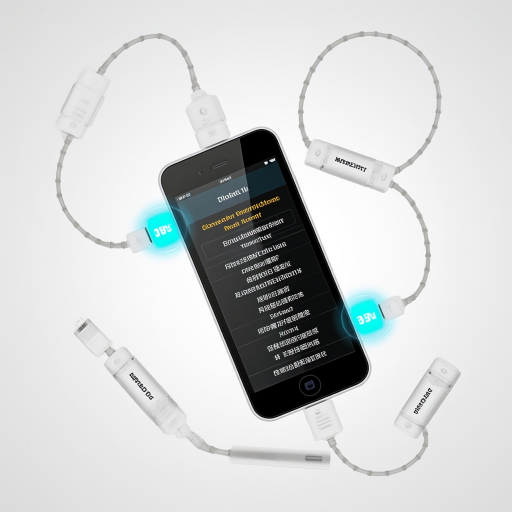手机root权限获取失败怎么解决?
手机root权限获取
关于手机Root权限获取的问题,需要特别强调:不建议普通用户自行操作Root,因为这可能带来系统不稳定、数据丢失、安全漏洞甚至设备损坏的风险。如果你确实有特殊需求(如深度定制系统、卸载预装软件等),请务必先了解以下关键信息,并谨慎操作。
一、Root权限是什么?
Root是Android系统的最高管理权限,类似Windows的“管理员账户”。获取Root后,你可以: - 卸载系统预装应用(需谨慎,可能影响系统功能) - 修改系统文件(如自定义主题、调整CPU性能) - 使用需要Root权限的工具(如备份完整分区、拦截广告) 但同时也会失去官方保修,并可能因操作失误导致设备变砖。
二、获取Root的常见方法(需根据机型适配)
通过第三方Recovery刷入Root包
- 需先解锁Bootloader(部分品牌需申请解锁码,如华为、小米) - 下载对应机型的TWRP Recovery并刷入 - 再刷入Magisk或SuperSU等Root工具包 - 示例步骤:
① 备份所有数据
② 电脑安装ADB工具包
③ 手机进入Fastboot模式(关机后按音量减+电源键)
④ 执行fastboot oem unlock(部分机型需输入解锁码)
⑤ 刷入TWRP后,通过TWRP卡刷Magisk ZIP包使用一键Root工具(风险较高)
- 如KingRoot、360Root等APP,但兼容性差,可能失败或植入后门 - 仅建议老机型尝试,新机型成功率极低
三、必须满足的前提条件
- 设备已解锁Bootloader(部分品牌如OPPO、vivo默认锁定,需官方申请)
- 备份所有数据(Root过程可能清空存储)
- 确认机型有成熟的Root方案(可查阅XDA论坛或机锋网)
- 电量充足(建议50%以上)
四、Root后的注意事项
- 禁止卸载关键系统应用(如系统UI、电话服务)
- 避免使用来源不明的Root工具(可能包含恶意代码)
- 定期更新Magisk(修复安全漏洞)
- 谨慎授予APP Root权限(防止被滥用)
五、替代方案推荐
如果只是需要拦截广告或管理应用权限,可考虑: - 使用ADB命令禁用预装应用(无需Root) - 安装虚拟机类APP(如VMOS)在虚拟环境中操作 - 等待官方系统更新(部分功能已下放)
最后提醒:Root权限是一把双刃剑,普通用户建议仅在明确需求且能接受风险时操作。若设备已过保或存储重要数据,请优先选择非Root方案。遇到具体机型问题时,建议到专业论坛(如XDA Developers)查询详细教程。
手机root权限获取有什么风险?
想要了解手机获取root权限可能带来的风险,需要从多个方面来详细探讨。root权限,简单来说,就是让用户拥有对手机系统最高级别的控制权,可以访问和修改系统文件、卸载预装应用等。但这种“超级用户”权限的获取,并非没有代价,下面就为你详细剖析可能遇到的风险。
一、系统稳定性受损
获取root权限后,如果对系统文件进行了不当的修改或删除,可能会导致系统崩溃、频繁死机或无法正常启动。比如,误删了某个关键的系统文件,手机可能就无法开机,需要重新刷机才能恢复,这不仅浪费时间,还可能丢失手机中的重要数据。而且,不是所有用户都具备足够的系统知识来准确判断哪些文件可以修改,哪些不能动,这就大大增加了系统出问题的风险。
二、安全漏洞增加
root权限意味着对手机系统的完全控制,这也为恶意软件提供了可乘之机。一旦手机被root,恶意软件就可能利用这个权限,在用户不知情的情况下,窃取个人信息,如联系人、短信、照片等,甚至可能监控用户的通话记录和位置信息。此外,恶意软件还可能通过root权限,在后台偷偷下载其他恶意程序,进一步加剧安全风险。想象一下,你的手机变成了恶意软件的“温床”,个人信息随时可能泄露,这是多么可怕的事情。
三、失去官方保修

大多数手机厂商都明确规定,获取root权限后,手机将不再享受官方保修服务。这是因为root操作可能会对手机系统造成不可逆的损害,厂商无法确定这种损害是用户自行操作导致的,还是手机本身存在质量问题。所以,如果你对手机进行了root,一旦手机出现故障,就需要自行承担维修费用,这无疑增加了使用成本。而且,如果手机出现严重问题,需要返厂维修,厂商可能会因为检测到root权限而拒绝维修。
四、软件兼容性问题
获取root权限后,可能会遇到软件兼容性问题。有些应用为了保护自身安全,会检测手机是否root,如果检测到root权限,可能会拒绝运行或限制部分功能。比如,一些银行类应用、支付类应用,为了保障用户的资金安全,会禁止在root过的手机上使用,或者要求用户关闭root权限后才能正常使用。这就导致用户在使用这些应用时受到限制,影响了使用体验。
五、误操作风险
对于普通用户来说,获取root权限后进行系统操作需要一定的技术知识和经验。如果不小心进行了错误的操作,比如修改了错误的系统参数、删除了不该删除的文件,可能会导致手机无法正常使用。而且,这种误操作往往难以恢复,可能需要重新刷机才能解决问题。重新刷机不仅麻烦,还可能导致手机中的数据丢失,给用户带来不必要的损失。
获取手机root权限虽然能带来一些便利,如卸载预装应用、自定义系统等,但同时也伴随着诸多风险。在决定是否获取root权限之前,一定要充分了解这些风险,权衡利弊。如果对手机系统不太熟悉,或者手机中存储了大量重要数据,建议谨慎考虑,不要轻易尝试获取root权限,以免给自己带来不必要的麻烦。
手机root权限获取的步骤是什么?
了解Root权限及风险
在开始操作前,需要明确Root权限的含义。Root是安卓系统的最高管理员权限,获取后可以对系统文件、设置进行深度修改,例如卸载预装软件、修改系统界面、优化性能等。但同时,Root会降低系统安全性,可能导致数据泄露、系统不稳定,甚至失去官方保修。因此,操作前请备份重要数据,并确认设备已解锁Bootloader(部分机型需官方申请解锁码)。
确认设备兼容性
并非所有安卓设备都能轻松Root,尤其是新款或定制系统(如华为EMUI、小米MIUI)可能加强了安全限制。建议先通过以下方式确认:
1. 访问XDA开发者论坛,搜索设备型号+“Root”关键词,查看是否有成熟的Root方案。
2. 检查设备是否已解锁Bootloader(进入“设置-开发者选项-OEM解锁”查看,若无此选项需手动开启开发者模式:连续点击“版本号”7次)。
3. 确认系统版本,部分Root工具仅支持特定安卓版本(如Magisk需安卓5.0以上)。
选择Root工具
根据设备情况选择工具,常见方案如下:
- Magisk:当前最流行的Root方案,支持系统级修改且不触发安全检测(如通过银行App验证)。需配合TWRP恢复模式使用。
- KingRoot:一键Root工具,适合老机型或低版本安卓,但成功率因设备而异,且可能捆绑广告。
- SuperSU:传统Root管理工具,需通过TWRP刷入ZIP包,适合有刷机经验的用户。
- 厂商官方解锁工具:如小米的“解锁工具”、谷歌的“WebADB”,需申请解锁码后操作。
具体操作步骤(以Magisk为例)
解锁Bootloader
- 备份数据(解锁会清空手机)。
- 电脑下载厂商解锁工具(如小米解锁工具),按提示申请解锁码。
- 手机进入Fastboot模式(关机后按住音量减+电源键),连接电脑执行解锁。安装TWRP恢复模式
- 下载与设备型号匹配的TWRP镜像(官网)。
- 手机进入Fastboot模式,电脑通过命令fastboot flash recovery twrp.img刷入TWRP。
- 刷入后,按住音量加+电源键进入TWRP界面。通过TWRP刷入Magisk
- 在TWRP中点击“安装”,选择下载的Magisk ZIP包(官网)。
- 滑动确认刷入,完成后重启手机。验证Root权限
- 下载“Root Checker”App,运行检测是否成功。
- 若成功,Magisk App会出现在应用列表,可通过它管理Root权限。
常见问题解决
- Root失败:检查Bootloader是否解锁,TWRP版本是否匹配,或尝试其他Root工具。
- 系统卡在启动界面:可能是刷入的包不兼容,需重新进入TWRP,清除数据(Wipe)后重试。
- 失去保修:部分厂商通过检测Root记录拒绝保修,可刷回官方系统掩盖痕迹(需提前备份原系统包)。
替代方案(无需Root)
若仅需部分高级功能,可考虑以下替代:
- ADB命令:通过电脑启用隐藏设置(如强制分屏、调整动画速度)。
- 虚拟框架:如“VirtualXposed”,无需Root即可运行Xposed模块。
- 厂商自带功能:部分系统(如MIUI、EMUI)已内置游戏加速、主题修改等功能。
总结建议
Root操作需谨慎,建议新手优先选择Magisk方案,并严格遵循设备型号对应的教程。操作前务必备份数据,并了解可能的风险。若设备已过保或无重要数据,可大胆尝试;若为日常主力机,建议评估需求后再决定。
哪些手机容易获取root权限?
如果想找容易获取root权限的手机,可以从一些特定品牌和型号入手,它们因为系统开放性高或者有成熟的root方案,所以更适合想root的用户。
1. 谷歌Pixel系列
谷歌自家的Pixel手机系统接近原生安卓,没有太多定制化的限制,社区开发资源丰富。很多第三方开发者会针对Pixel系列提供稳定的root工具和教程,甚至支持最新的安卓版本。如果刚接触root,建议选择较新的Pixel型号,比如Pixel 6或Pixel 7,它们的解锁和root过程相对简单。
2. 小米/Redmi部分机型
小米手机在解锁Bootloader方面比较友好,官方提供了解锁工具,虽然需要等待解锁权限,但整体流程透明。Redmi的Note系列和小米的数字系列(如Redmi Note 12、小米12)都有成熟的root方案。root后还能刷入第三方Recovery(如TWRP),进一步自定义系统。
3. 一加手机
一加手机的OxygenOS系统接近原生安卓,解锁Bootloader后root难度较低。尤其是旧款机型(如一加8、一加9),社区有大量root教程和Magisk模块支持。一加的开放态度让用户更容易修改系统,适合喜欢折腾的玩家。
4. 三星部分机型(需注意)
三星的旗舰机(如S21、S22)虽然root难度较高,但旧款机型(如S10系列)有成熟的root方案。不过三星的KNOX安全机制会导致root后失去保修,且部分功能受限。如果坚持要root三星,建议选择国际版机型,避免国行版的额外限制。
5. 华硕ZenFone系列
华硕的手机系统相对开放,解锁Bootloader后root过程简单。例如ZenFone 8和ZenFone 9,社区有详细的root指南,适合想尝试root但不想太复杂的新手。
6. 联想/摩托罗拉部分机型
摩托罗拉的Edge系列和联想的ZUK系列(旧款)解锁Bootloader后root较容易。系统接近原生安卓,没有太多阻碍,root后能自由安装自定义ROM。
注意事项
- root前一定要备份数据,解锁Bootloader会清除手机所有内容。
- root后可能失去保修,且部分银行或支付应用会检测root状态,导致无法使用。
- 优先选择旧款机型,新款手机可能因为安全更新导致root难度增加。
- 参考XDA论坛或机锋论坛,这些平台有详细的机型root教程和工具。
如果想轻松root,建议从谷歌Pixel、小米或一加入手,它们的社区支持强,教程多,适合新手。root后能卸载预装应用、安装Xposed框架或自定义系统,但也要承担安全风险,需谨慎操作。
手机root权限获取后能做什么?
手机获取root权限后,能做的事情非常多,但同时也要注意风险。以下是一些常见的操作,供你参考,希望帮助你更好地理解和使用root权限。
1. 卸载预装应用
很多手机在出厂时会预装一些无法删除的应用,这些应用可能占用存储空间或后台运行消耗电量。获取root权限后,你可以使用系统管理工具(如SuperSU、Magisk Manager等)卸载这些应用,从而释放存储空间,提升系统流畅度。
2. 自定义系统界面
通过root权限,你可以修改系统主题、字体、图标等,甚至替换系统启动动画和锁屏界面。许多第三方主题工具需要root权限才能深度定制,让你的手机界面更加个性化。
3. 备份和恢复系统
使用root权限,你可以对手机进行完整的系统备份,包括应用数据、系统设置等。这对于刷机或更换ROM时非常有用,可以避免数据丢失。常见的备份工具有Titanium Backup,它需要root权限才能备份所有数据。
4. 提升性能
通过root权限,你可以修改CPU的频率、调整内核参数,甚至关闭不必要的后台进程,从而提升手机的运行速度和续航能力。不过,这类操作需要一定的技术知识,否则可能导致系统不稳定。
5. 安装高级应用
有些应用需要root权限才能运行,例如广告拦截工具、防火墙、绿色守护等。这些工具可以帮助你更好地管理手机资源,减少广告干扰,提升用户体验。
6. 修改系统文件
root权限允许你访问和修改系统文件,例如修改hosts文件屏蔽广告、调整系统动画缩放比例等。不过,修改系统文件有一定风险,操作不当可能导致系统崩溃,因此建议提前备份。
7. 刷入自定义ROM
如果你对原生安卓系统或其他第三方ROM感兴趣,root权限是刷机的前提条件之一。通过刷入自定义ROM,你可以体验到不同的系统风格和功能,但同样需要注意刷机风险。
8. 提升游戏体验
一些游戏辅助工具需要root权限才能运行,例如自动点击脚本、游戏画质优化工具等。不过,使用这类工具可能违反游戏规则,甚至导致账号封禁,需谨慎使用。
注意事项
虽然root权限带来了很多便利,但也存在风险。例如,root后手机安全性会降低,可能被恶意软件攻击;另外,root操作可能导致系统不稳定或失去保修资格。因此,在获取root权限前,建议充分了解相关知识,并备份重要数据。
希望这些信息能帮助你更好地使用root权限,同时避免潜在的问题!
如何判断手机是否已获取root权限?
想要判断手机是否已经获取了root权限,其实有几种简单又实用的方法,即使是初次接触的小白用户也能轻松掌握。下面就一步步详细介绍这些方法,帮助你快速确认手机的状态。
第一种方法是通过第三方root检测应用来验证。你可以在应用商店中搜索“root检测”或“root checker”等关键词,找到一些评价较高、下载量较大的应用。安装后打开应用,点击“检测root权限”或类似的按钮,应用会自动扫描你的手机系统,并显示是否已经root。这种方法简单快捷,适合大多数用户。
第二种方法是通过尝试访问系统文件来判断。root权限的一大特点就是可以访问和修改系统文件,而普通用户权限是无法做到的。你可以在手机中安装一个文件管理器应用,比如ES文件浏览器。打开文件管理器后,尝试进入系统根目录(通常是“/”或“/system”目录)。如果能够成功进入并查看里面的文件,说明你的手机已经root了。不过,在修改系统文件前一定要小心,以免误操作导致系统崩溃。
第三种方法是通过安装需要root权限的应用来测试。有些应用在安装或运行时需要root权限,比如一些系统优化工具、备份恢复应用等。你可以尝试安装这些应用,并在安装或运行过程中观察是否提示需要root权限。如果应用能够正常安装并运行,且没有提示权限不足,那么很可能你的手机已经root了。
除了以上三种方法,你还可以通过查看手机的开发者选项或系统设置中的相关信息来辅助判断。不过,这种方法可能因手机品牌和系统版本的不同而有所差异,不一定适用于所有手机。
总的来说,判断手机是否已获取root权限并不难,关键是要选择合适的方法。如果你不确定自己的手机是否root,可以尝试上述几种方法中的一种或多种,相信很快就能得出结论。同时,也提醒你在进行root操作或修改系统文件时要小心谨慎,以免对手机造成不必要的损害。
手机root权限获取失败怎么办?
如果你在尝试获取手机root权限时遇到失败的情况,别担心,这可能是由多种原因引起的。下面,我将一步步引导你排查并解决问题,确保你能够安全、有效地获取root权限。
第一步:确认手机型号和系统版本。不同品牌和型号的手机,以及不同的系统版本,其root方法可能有所不同。你需要先确定自己的手机型号和当前运行的系统版本,然后在网上搜索对应的root教程。有些手机可能因为厂商的限制,需要特定的工具或方法才能root成功。
第二步:检查root工具的兼容性。确保你使用的root工具是与你手机型号和系统版本相匹配的。有些root工具可能只支持特定品牌或型号的手机,或者只适用于某些系统版本。你可以在root工具的官方网站或相关论坛上查找兼容性信息,确保选择正确的工具。
第三步:确保手机已解锁。有些手机在出厂时设置了锁,需要先解锁才能进行root操作。你可以在手机的设置中找到“开发者选项”,然后查看是否有“OEM解锁”选项。如果有,并且当前状态为未解锁,你需要先按照提示解锁手机。
第四步:备份重要数据。在进行root操作之前,强烈建议你备份手机中的重要数据,如联系人、短信、照片等。因为root过程中可能会出现意外情况,导致数据丢失。你可以使用手机自带的备份功能,或者使用第三方备份软件进行备份。
第五步:尝试不同的root方法。如果一种root方法失败,不要气馁,可以尝试其他方法。你可以在网上搜索多种root教程,了解不同的root工具和步骤。有时候,不同的方法可能适用于不同的手机型号或系统版本。
第六步:检查手机驱动和USB调试。确保你的电脑上已经安装了正确的手机驱动,并且手机已经开启了USB调试模式。你可以在手机的设置中找到“开发者选项”,然后开启“USB调试”。如果驱动或USB调试有问题,可能会导致root工具无法识别手机,从而root失败。
第七步:寻求专业帮助。如果你尝试了以上所有方法仍然无法root成功,那么你可以考虑寻求专业帮助。你可以在手机论坛或相关社区上发帖求助,或者联系手机维修店的专业人员。他们可能有更丰富的经验和更专业的工具来帮助你解决问题。
记住,root手机有一定的风险,可能会导致手机变砖或失去保修。在进行root操作之前,请确保你了解并接受这些风险。同时,建议你在root后谨慎操作,避免安装不可信的应用或进行不安全的操作,以保护你的手机安全。